Hogyan lehet eltávolítani a keresési védelme
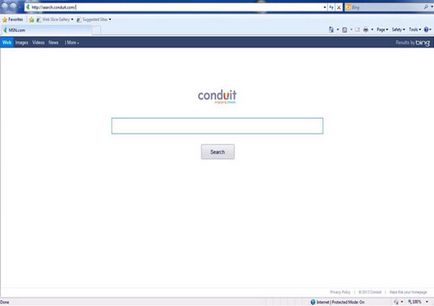
Keresés Protect - ez egy hamis kereső, ami egy böngésző eltérítő.
Fontos! Vagy ha nem lehet letölteni vagy telepíteni a szoftvert, és ha már telepítve van, sürgősen meg kell eltávolítani Keresés Protect!
Kockázatának csökkentése Conduit Keresés Protect nem különösebben nehéz - egy jó minőségű víruskereső szoftvert, nem letölteni vagy telepíteni szoftvert kétes oldalakon. Most lássuk, hogyan lehet megszabadulni a keresés, és távolítsa el Protect. Ez ajánlott azonnal észlelése után a PC Search Protect, annak érdekében, hogy elkerülhető legyen nagyobb kárt a számítógéphez.
Az első lépés. A program eltávolítása Nyomja kombinációja Windows + R A következő ablakban írja be az appwiz.cpl, mi nyomja meg az Entert. A programok listájában válassza ki a Keresés Protect és távolítsa el. Nyissa meg a Vezérlőpult -> Minden vezérlőpultelem -> Programok és szolgáltatások, keresse meg a Keresés Protect vezetéken és elpusztítani.
A második lépés. Tisztító rendszer fájlok keresése Protect, mappák és képek át a C: Program Files (jól, vagy a Program Files (x86), nézi, ahol a program). Ismét nyomja meg a Windows + R Enter ellenőrzési mappák Enter. Válassza ki a „View” fülre a „Beállítások Folder” lent, hogy a választás a „Rejtett fájlok”. A jelölést a „Hide rendszerfájlok” - forgatás. Kattintson az "Apply", majd az OK gombra. Most ismét megnyomja a Windows + R
Megnyílik egy ablak, adja meg a vonalon az összes sort alább.
Bevitele után megnyílik a mappát, amelyben a törölni kívánt minden társult Conduit:
Most meg kell szerkeszteni a registry. Ha Ön kezdő, vagy hívja a szakmai vagy mindent megtenni következetesen és pontosan az alábbi utasításokat. Azt is javasolta, hogy egy biztonsági másolatot a regisztrációs, az lenne, ha eltávolítja Keresés Protect nem fogni, vagy bármi extra.
Kezdjük újra a Windows + R, írja be a regedit parancsot.
A nyilvántartást kell találni, és távolítsa el minden kapcsolódó Conduit (enyhíteni a problémát, használja a keresést a szó Conduit).
A tisztítás során a jegyzék teljes, válassza ki a „Fájl”, majd a „kilépés”.
Ez minden van még hátra, hogy állítsa vissza a böngésző beállításait
Ha a böngésző IE - ez keresztül történik a „Tools”, majd „Internet Options”, „Advanced”, majd a „Törlés” gombra. Megjelent egy figyelmeztetést, nyomja meg a „Reset” gombot.
Firefoxban első ikonra kattintva az „Open Menu”, ott „Kiegészítők”, majd a „Extensions”. Keresünk semmit kapcsolódó Conduit bejegyzéseket - például iWin eszköztár Keresés Protect, Brothersoft Extreme és így tovább. Válassza ki a bővítményt. Kattintson a „Törlés” gombra.
Ezután a reset és Mazilu beállításokat. Ez úgy történik, az alábbiak szerint: Nézet menü -> Beállítások -> Fő ablak -> kattintson a Reset to default.
Nos, a „keresőprogramok kezelése” is törölhet minden társult Conduit.
Következő Google Chrome. Fuss, kattintson az ikonra a „Beállítások” és a kontroll (jobb felső), válassza ki, hol a „Beállítások”, majd a „Extensions”. Vegye ki az összes bővítményt, amelyek kapcsolatban vannak Conduit.
Ismét menj a „Beállítások”, van egy rész „startup”, majd a „Következő oldal”, majd a „Kezdeti oldalon”. Távolítsuk el minden kapcsolódó Conduit.
Most csak szabványos beállítása a kívánt keresőmotort, és távolítsa el a csatornát.
(Adsbygoogle = window.adsbygoogle || []). Nyomja (<>);
Forrás: Business-All